电脑开不了机重装系统最大的优点就是可以在U盘重装系统无法开机的时候重装系统.虽然,光盘也可以重装系统,但是却不方便携带,也容易损坏,重装一次后就不能使用了.而U盘却可以任性重装系统.今天,我就将U盘重装系统的详细步骤分享给你们
电脑是一种用于高速计算的电子设备 , 已渗透到我们生活工作的方方面面 。 那么当电脑遇到系统故障无法开机时有多少小伙伴会自己解决呢?我给大家整理了一个万能的解决方法 , U盘重装系统 , 赶紧来瞧瞧吧
电脑开不了机如何重装系统呢?很多朋友都对这个问题表示疑惑 , 如果不是硬件问题 , 电脑系统崩溃导致的无法开机 , 我们完全可以使用U盘来重装系统 。 接下来 , 我们就来了解一下具体操作教程吧
电脑开不了机重装系统教程
准备工作:
1、找一台可以正常上网的电脑下载装机吧一键重装系统 , 下载地址:http://www.zhuangjiba.com/
2、下载需要的Windows系统镜像 , 下载地址:http://www.windowszj.com/
3、大于10G的空U盘一个
详细步骤:
1、打开装机吧一键重装系统工具 , 进入主界面选择U盘启动>>ISO模式 , u盘插入电脑
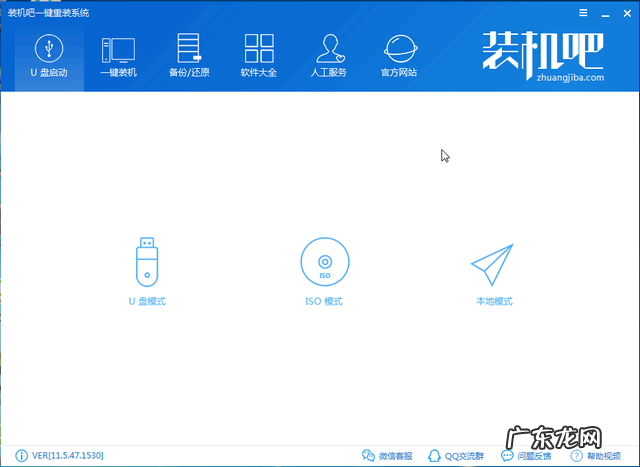
文章插图
U盘重装系统图-1
2、点击生成ISO镜像文件
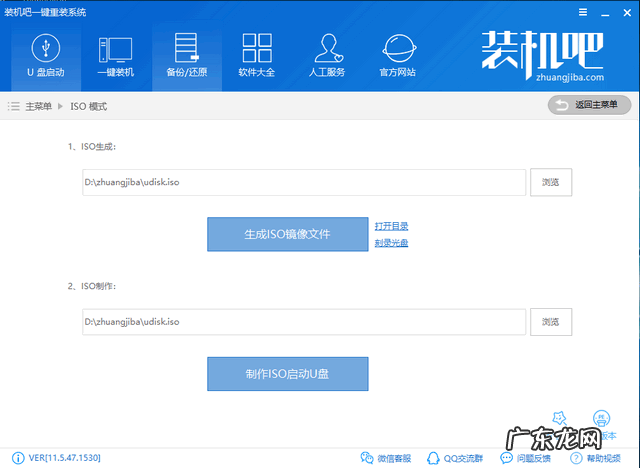
文章插图
电脑图-2
3、等待文件生成完成后点击取消 , 点击下方的制作ISO启动U盘
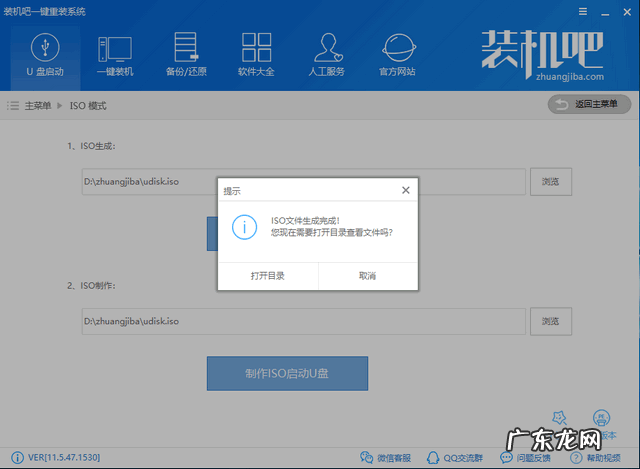
文章插图
重装系统图-3
4、出现写入硬盘映像窗口 , 点击写入 , 出现警告提示 , 点击是
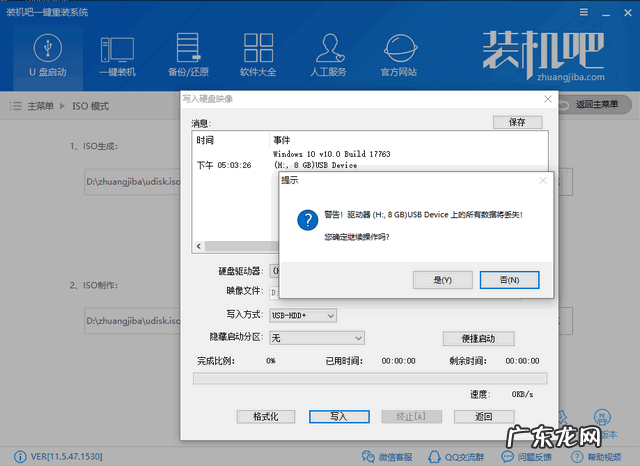
文章插图
电脑开不了机重装系统图-4
5、等待写入完成 , 将系统镜像文件下载到U盘中
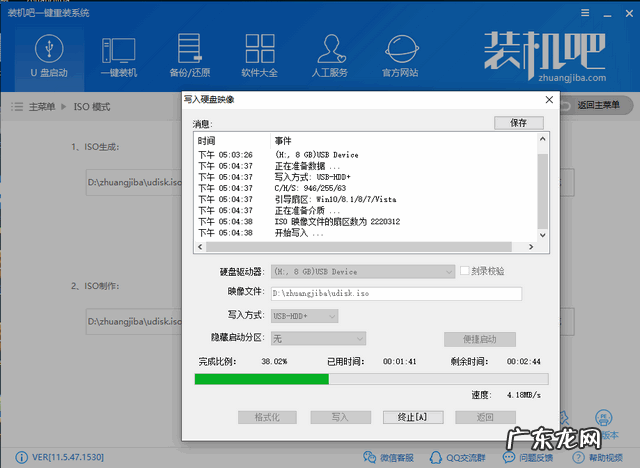
文章插图
U盘重装系统图-5
6、然后开始设置U盘启动 , 按下开机键然后不停的敲击启动热键 , 启动热键可以在装机吧官网首页进行查询 , 有疑问还可以咨询人工客服哦
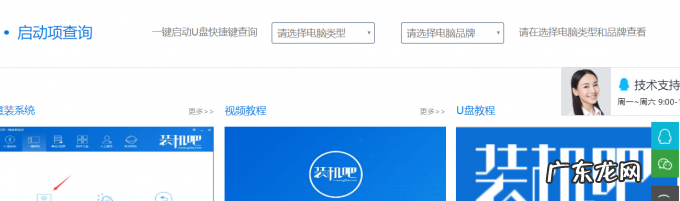
文章插图
电脑开不了机重装系统图-6
7、出现boot设置界面 , 选择U盘选项 , 回车

文章插图
重装系统图-7
8、出现装机吧PE选择界面 , 选择【02】新机型回车
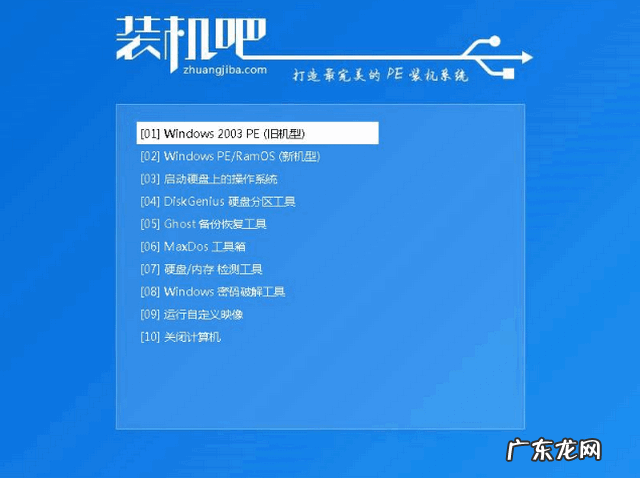
文章插图
电脑图-8
9、启动管理器选择64位PE进入 , 稍等片刻进入PE系统 , 装机工具中选择下载的系统镜像 , 查看目标分区是不是C盘 , 点击安装系统
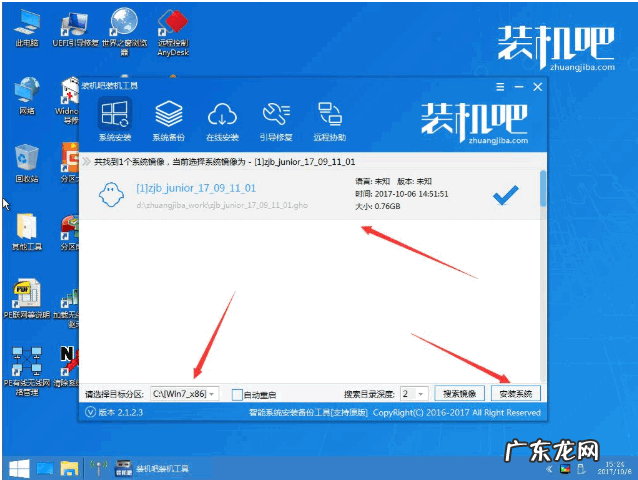
文章插图
电脑开不了机重装系统图-9
10、等待系统自动安装完成进入系统就可以啦
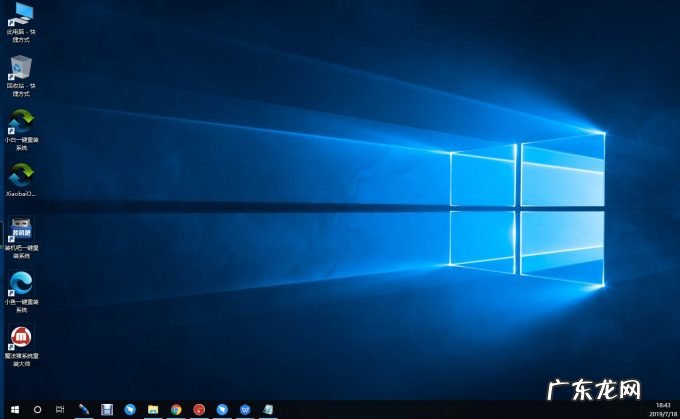
文章插图
电脑开不了机重装系统图-10
【开机一键还原win7系统 钻研电脑开不了机怎么重装系统】以上就是电脑开不了机重装系统的详细步骤了 , 你学会了吗?
- 小白一键装机可靠吗 教您小白装机大师使用教程
- 电脑蓝屏按f2解决步骤 演示电脑蓝屏怎么一键恢复呢?
- 电脑win10系统怎么装 解答新电脑怎么装win10系统呢?教你一键重装和U盘重装
- 开机一键还原win7系统 解决win10电脑一键还原教程
- 开机时一键ghost怎么用 小U讲解一键ghost安装器安装系统教程
- 练习手机一键重装电脑系统
- 网上的一键重装系统靠谱吗 传授小白一键装机可靠吗
- 麦本本重装系统win10 麦本本电脑一键重装系统xp教程
- xp一键重装系统win7 荣耀电脑一键重装系统xp图文教学
- xp系统重装步骤图解 紫麦电脑一键重装xp系统步骤教学
特别声明:本站内容均来自网友提供或互联网,仅供参考,请勿用于商业和其他非法用途。如果侵犯了您的权益请与我们联系,我们将在24小时内删除。
